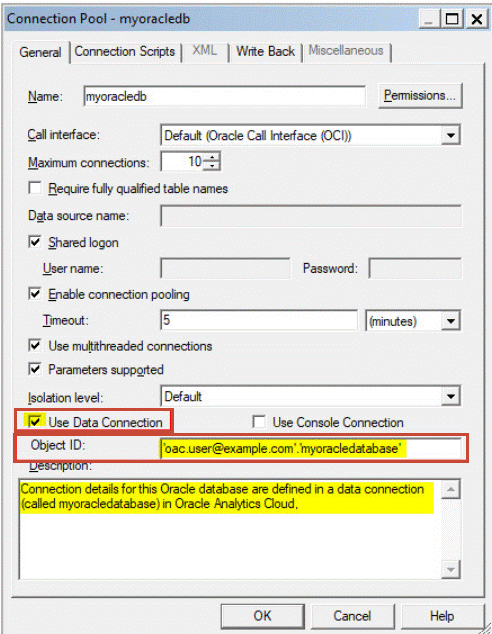Kullanımı İzleme
Kullanım izleme yöneticilerin içeriğe yönelik kullanıcı düzeyi sorguları izlemelerini sağlar.
Kullanım izleme, sıklık ve yanıt süresini esas alarak hangi kullanıcı sorgularının performans dar boğazına yol açtıklarını belirlemede yardımcı olur. Yöneticiler kullanıcı sorgularını izlemek ve veritabanı optimizasyonu, birleştirme stratejileri veya tükettikleri kaynakları esas alarak kullanıcıları veya departmanları faturalama gibi farklı yollarda kullanılabilen kullanım raporlarını oluşturmak üzere ölçütler ayarlarlar.
Kullanım İzleme Hakkında
Kurumsal modelleme özellikleri sunan hizmetlerde kullanım izlemeyi konfigüre edebilirsiniz. Kullanım bilgileri detaylı kullanıcı sorgusu düzeyinde izlenir bu nedenle şu tarz soruları yanıtlayabilirsiniz:
- Kullanıcılar Oracle Analitik Bulutu'na nasıl katılıyorlar?
- Zamanlarını ne şekilde harcıyorlar veya harcamıyorlar?
- Kullanıcılar her oturumda, oturumlar arasında ve sorgular arasında ne kadar süre harcıyor?
- Oturumlardaki oturumlar arasındaki ve birbirleri ile ilgili kullanıcılar arasındaki sorgular nasıldır?
- Kullanıcılar analizlerde detaydan özete ve özetten detaya gidiyorlar mı?
- Sorunlar raporlandığında hangi sorgular çalışır?
Topladığınız kullanım istatistikleri, kullanıcı davranışını daha iyi anlayabilmeniz ve tahmin edebilmeniz için sistem kullanımını ve performansı izlemenize yardımcı olabilir. Sisteminizin nasıl kullanılacağını önceden bilirseniz verimliliğinizi artırabilir ve hataları azaltabilirsiniz.
Kullanım izlemeyi etkinleştirdiğinizde, sistem çalıştırılan her sorgu için veri kayıtlarını toplar ve bunların hepsini veritabanı tablolarına yazar. Sorguyu çalıştırmak için harcanan süre ve bir kullanıcı sorgusunu işlerken aranan satır sayısı gibi çeşitli performans ölçüleriyle birlikte hem mantıksal hem de fiziksel sorgular izlenir ve ayrı tablolara kaydedilir.
Kullanım İzleme İçin Ön Koşullar
Kullanımı izlemek istiyorsanız şu ön koşulları karşıladığınızı doğrulayın:
- Semantik modelinizi yönetmek için şu anda Semantik Modelleyici veya Model Yönetim Aracı'nı kullanıyorsunuz.
Kullanım izlemeyi konfigüre etmek için Semantik Modelleyici veya Model Yönetim Aracı'nı kullanarak semantik modelinize kullanım izleme veritabanı detaylarını eklemeniz gerekir.
- Kullanım bilgilerini saklamak istediğiniz veritabanında uygun erişim izinlerine sahip olmalısınız.
Veritabanı şemasında kullanım izleme tabloları oluşturma ve kullanım verilerini tablolara yazma izinlerine sahip bir kullanıcının kimlik bilgilerine sahip olmalısınız.
- Veritabanı, kullanım izlemeyi destekler: Oracle Veritabanı veya Oracle Kendi Kendini Yöneten Veri Ambarı.
- Kullanım izleme veritabanınıza şu ayarlar ile bir veri bağlantısı oluşturdunuz. Verilere Bağlanma konusuna bakın.
- Sistem Bağlantısı - Sistem Bağlantısı onay kutusunu seçin.
Sistem Bağlantısı onay kutusunu seçtiğinizde bağlantı Semantik Modelleyici'de kullanılabilir. Benzeri olarak Model Yönetim Aracı'nda, Sistem Bağlantısı seçeneği Veri Kaynağı Adı alanına bağlantı detaylarını manuel olarak girmek yerine Veri Bağlantısı Kullan'ı seçmenizi ve bağlantının Nesne Kimliği'ni girmenizi sağlar. Kullanım İzleme Veritabanını Belirleme konusuna bakın.
- Kullanıcı Adı ve Parola - Kullanıcı Adı kullanım izleme için kullanmak istediğiniz veritabanındaki şemanın adı ile eşleşmelidir. Örneğin, kullanmak istediğiniz şemanın adı UT_Schema ise Kullanıcı Adı UT_Schema olmalıdır.
Not:
Model Yönetim Aracı'nı kullanıyorsanız ayrıca semantik modeller için veritabanı bağlantılarını da tanımlayabilir ve Konsol'u kullanarak kullanım izleme veritabanını tanımlayabilirsiniz. BkzOracle Bulut Veritabanında Verilere Bağlanma. Konsol'u kullanıyorsanız Veri Kaynağı Adı alanına bağlantı detaylarını girmek yerine Model Yönetim Aracı'nda kullanım izleme veritabanı belirtilirken Konsol Bağlantısını Kullan'ı seçebilir ve bağlantının Adı'nı girebilirsiniz.
- Sistem Bağlantısı - Sistem Bağlantısı onay kutusunu seçin.
- Oracle Otonom Veri Ambarı anahtar cüzdanını indirin. Bkz. Oracle Kendi Kendini Yöneten Veritabanı Sunucusuz Kullanma bölümündeki İstemci Kimlik Bilgilerini İndirme (Güvenlik Anahtarlıkları).
- Oracle Otonom Veri Ambarı anahtar cüzdanını Oracle Analitik Bulutu'na yükleyin. Bkz. SSL ile Veritabanı Bağlantılarının Güvenliğini Sağlama.
- Oracle Kendi Kendini Yöneten Veri Ambarı'na bir self servis bağlantı oluşturun ve Sistem Bağlantısı onay kutusunu seçtiğinize emin olun. BkzOracle Otonom Veri Ambarı'na Bağlanma.
Kullanım İzleme Veritabanı Hakkında
Sistem, sizin belirlediğiniz bir veritabanında kullanım izleme detaylarını saklar. Veritabanı, Oracle Veritabanı veya Oracle Kendi Kendini Yöneten Veri Ambarı olabilir. Semantik Modelleyici veya Model Yönetim Aracı'nı kullanarak semantik modelinizdeki veritabanı ve bağlantı havuzu detaylarını belirlersiniz.
Kullanım İzleme Veritabanını Belirleme konusuna bakın.
Kullanım İzleme Parametreleri Hakkında
Kullanım izleme bilgilerini saklamak istediğiniz veritabanını belirledikten sonra, Konsol (Gelişmiş Sistem Ayarları sayfası) yolu ile farklı kullanım izleme parametrelerini ayarlamalısınız.
Kullanım izlemeyi konfigüre etmek için gereken parametreler:
- Kullanım izlemeyi etkinleştirme
- Bağlantı havuzu adı
- Fiziksel ve mantıksal sorgu kayıt tablosu adları
- Kullanım izleme tablolarındaki maksimum sorgu satırı sayısı
- Semantik modelde belirtilen veritabanında fiziksel ve mantıksal sorgu kayıt tablolarını oluşturur. Fiziksel ve mantıksal sorgu kayıt tablosu ad parametrelerinde sağladığınız adları esas alan tablo adları.
- Bu tablolara kullanım izleme verilerini kaydetmeyi başlatır.
Kullanım İzleme Parametrelerini Ayarlama konusuna bakın.
Kullanım Verilerini Analiz Etme Hakkında
Fiziksel ve mantıksal sorgu kayıt tablolarına eklenen izleme verilerinden faydalı kullanım raporlarını oluşturmak için sistemi kullanabilirsiniz.
Kullanıcılarınızın sorgularını anlamanıza yardımcı olması ve performansı geliştirmek üzere uygun eylemi gerçekleştirmek için bir veritabanına bağlanabilir, tablolardan bir veri kümesi oluşturabilir, rapor ve görselleştirmeler oluşturabilirsiniz.
Kullanım İzleme Tablolarını Anlama
Sistem, kullanım izleme verilerini üç veritabanı tablosunda saklar.
Kullanım izleme işlemi bu tabloları Sistem Ayarları sayfasındaki ayarlar ile belirlediğiniz tablo adları ile oluşturur.
- Kullanım İzleme Mantıksal Sorgu Kayıt Tablosu
- Kullanım İzleme Fiziksel Sorgu Kayıt Tablosu
- Kullanım İzleme Başlatma Bloğu Tablosu
Kullanım İzleme Parametrelerini Ayarlama konusuna bakın.
Kullanım İzleme Mantıksal Sorgu Kayıt Tablosu
TOTAL_TIME_SEC eşittir END_TS eksi START_TS olduğunu varsayabilirsiniz. Sütunlar bu tarz kesin değerleri sağlamaz çünkü:
- Farklı işlemler paralel olarak çalışırlar ve hızları, yüke ve veritabanı performansına bağlıdır. Sunucu tabanlı işlemler hafif veya yoğun olabilir.
- Tüm bağlantılar doluysa, sorgu bir kuyruğa girer ve işlenmeyi bekler. Süre, yüke ve konfigürasyona bağlıdır.
Kullanıcı, Oturum ve Kimlik ile İlgili sütunlar
| Sütun | Açıklama |
|---|---|
|
|
Mantıksal Sorgu tablosunda bu sütun benzersiz satır tanımlayıcısını gösterir. Fiziksel Sorgu tablosunda bu sütun |
|
|
|
|
|
Katalog adını belirtir. Öndeğer "Null" ve veri türü "Varchar(128)". |
|
|
Temsil edilen kullanıcının kullanıcı adını belirtir. İstek temsil edilen bir kullanıcı olarak çalıştırılmazsa, değer Hiçbiri'dir. Öndeğer "Hiçbiri" ve veri türü "Varchar(128)". |
|
|
Sorguyu gönderen kullanıcının adını belirtir. |
ECID |
Sistem tarafından oluşturulan yürütme bağlam no'yu belirtir. Veri türü "Varchar2(1024)". |
TENANT_ID |
Başlatma bloğunu çalıştıran kullanıcının geçici kullanıcı adını belirtir. Veri türü "Varchar2(128)". |
SERVICE_NAME |
Hizmetin adını belirtir. Veri türü "Varchar2(128)". |
SESSION_ID |
Oturumun no'sunu belirtir. Veri tipi Number(10). |
HASH_ID |
Mantıksal sorgu için HASH değerini belirtir. Veri türü "Varchar2(128)". |
Sorgu Kaynağı ile İlişkili Sütunlar
| Sütun | Açıklama |
|---|---|
|
|
İsteğin kaynağı. İstek sahibinin kendini tanımlamak için QUERY_SRC_CD öğesini herhangi bir dize değerine ayarlayabileceğini unutmayın. Olası değerler şunlardır:
|
|
|
Kumanda tablosunun dizin yolu adını belirtir. İstek bir kumanda tablosu yolu ile gönderilmemişse değer NULL (BOŞ) şeklindedir. |
|
|
Kumanda tablosundaki sayfa adını belirtir. İstek bir kumanda tablosu isteği değilse değer NULL (BOŞ) şeklindedir. Öndeğer "Null" ve veri türü "Varchar(150)". |
|
|
Analiz için Katalog içindeki dizin yolu adını belirtir. |
Sorgu Detayları ile İlgili Sütunlar
| Sütun | Açıklama |
|---|---|
|
|
Arka uç veritabanından hata mesajını içerir. Bu sütun sadece |
|
|
Herhangi kesme olmadan tüm mantıksal SQL deyimini içerir. |
|
|
Sistem tarafından mantıksal Yapılandırılmış Sorgulama Dili deyiminden oluşturulan bir MD5 hash anahtarı içerir. Öndeğer "Null" ve veri türü "Varchar(128)". |
|
|
Sorgu için gönderilen SQL deyimini belirtir. Veri türü "Varchar(1024)". Bu sütunun uzunluğunu değiştirebilirsiniz (ALTER TABLE komutunu kullanarak) ancak bu sütuna yazılan metnin her zaman fiziksel katmanda tanımlı boyuta kesildiğine unutmayın. Semantik model yöneticisi, bu sütunun uzunluğunu, arka uç fiziksel veritabanı tarafından desteklenen maksimum sorgu uzunluğundan büyük bir değer olarak ayarlamamalıdır. Örneğin, Oracle Veritabanları maksimum 4000 Varchar sağlar ancak Oracle Veritabanları 4000 bayt değerine keser, 4000 karakter değil. Çok baytlı bir karakter kümesi kullanırsanız, kullanılan karakterlere ve karakter kümesine bağlı olarak gerçek maksimum dize boyutu farklı sayıda karaktere sahip olur. |
|
|
Sorgunun eriştiği semantik modelin adını belirtir. |
|
|
Erişilen iş modelinin adını içerir. |
|
|
Şu listede tanımlandığı gibi sorgunun tamamlanma statüsünü belirtir:
|
Yürütme Zamanlaması ile İlgili Sütunlar
| Sütun | Açıklama |
|---|---|
|
|
Sorguyu derlemek üzere saniye cinsinden gerekli süreyi içerir. |
|
|
Mantıksal sorgunun tamamlandığı tarihi belirtir. |
|
|
Mantıksal sorgunun tamamlandığı saati ve dakikayı belirtir. |
|
|
Mantıksal sorgunun tamamlandığı tarihi ve saati belirtir. Başlangıç ve bitiş zaman damgaları kaynakların kullanılabilir hale gelmesi için sorgunun beklediği herhangi süreyi de yansıtır. Sorguyu gönderen kullanıcı sorgu sonlanmadan sayfadan ayrılırsa, son getirme gerçekleşmez ve 3600 zaman aşımı değeri kaydedilir. Ancak, kullanıcı zaman aşımından önce sayfaya geri giderse, getirme |
|
|
Mantıksal sorgunun gönderildiği tarihi belirtir. |
|
|
Mantıksal sorgunun gönderildiği saati ve dakikayı belirtir. |
|
|
Mantıksal sorgunun gönderildiği tarihi ve saati belirtir. |
|
|
İstemci analizlerine yanıt beklerken sistemin sorgu üzerinde harcadığı süreyi saniye cinsinden belirtir. |
RESP_TIME_SEC |
Sorgu yanıtı için harcanan süreyi belirtir. Veri tipi Number(10). |
Yürütme Detayları ile İlgili Sütunlar
| Sütun | Açıklama |
|---|---|
|
|
Veritabanına gönderilen tüm sorguların kümüle süresini içerir. Sorgular paralel olarak çalışır ve kümüle sorgu süresi veritabanına bağlı olunan toplam süreye eşittir veya bu süreden fazladır. Örneğin, mantıksal bir isteğin veritabanına gönderilen 4 fiziksel SQL deyimi oluşturduğu ve sorgulardan 3 tanesi için sorgu süresinin 10 saniye olduğu ve bir sorgu için 15 saniye olduğu varsayılırsa, |
|
|
Arka uç veritabanları tarafından döndürülen toplam satır sayısını içerir. |
|
|
Mantıksal sorgu isteğini karşılamak üzere arka uç veritabanlarına gönderilen sorgu sayısını belirtir. Başarılı sorgular için (SuccessFlag = 0), bu sayı 1 veya daha büyüktür. |
|
|
Sorgu istemcisine döndürülen satır sayısını belirtir. Bir sorgudan büyük miktarda veri dönerse, bu sütun kullanıcı tüm verileri görüntüleyene kadar doldurulmaz. |
TOTAL_TEMP_KB |
Bir sorgu için alınan toplam KB'ı belirtir. Veri tipi Number(10). |
Önbellekle İlişkili Sütunlar
| Sütun | Açıklama |
|---|---|
|
|
Sorgu için bir önbellek isabeti belirtmek üzere E değerini saklar; H önbellek sapması belirtir. Öndeğer 'H'. |
|
|
Sorgu için önbellek sonucunun döndürüldüğü sayıyı belirtir. |
|
|
Sorgunun bir önbellek girişi oluşturma sayısını belirtir. Öndeğer 'Null'. |
Kullanım İzleme Fiziksel Sorgu Kayıt Tablosu
Şu tabloda fiziksel sorguları izleyen veritabanı tablosu açıklanmaktadır. Bu veritabanı tablosu fiziksel sorgu kayıt tablosunda saklanan fiziksel sorgular için fiziksel yapılandırılmış sorgulama dili bilgilerini kaydeder. Fiziksel sorgu tablosunun mantıksal sorgu tablosuna bir yabancı anahtar ilişkisi vardır.
Kullanıcı, Oturum ve Kimlik ile İlgili sütunlar
| Sütun | Açıklama |
|---|---|
|
|
Benzersiz satır tanımlayıcısını belirtir. |
|
|
Mantıksal sorgu günlük kaydı tablosundaki mantıksal sorguyu referans gösterir. Veri türü "Varchar2(50)". |
HASH_ID |
Mantıksal sorgu için HASH değerini belirtir. Veri türü "Varchar2(128)". |
PHYSICAL_HASH_ID |
Fiziksel sorgu için HASH değerini belirtir. Veri türü "Varchar2(128)". |
Sorgu Detayları ile İlgili Sütunlar
| Sütun | Açıklama |
|---|---|
|
|
Herhangi kesme olmadan tüm fiziksel SQL deyimini içerir. |
|
|
Sorgu için gönderilen SQL deyimini içerir. Veri türü "Varchar(1024)". |
Yürütme Zamanlaması ile İlgili Sütunlar
| Sütun | Açıklama |
|---|---|
|
|
Fiziksel sorgunun tamamlandığı tarihi belirtir. |
|
|
Fiziksel sorgunun tamamlandığı saati ve dakikayı belirtir. |
|
|
Fiziksel sorgunun tamamlandığı tarihi ve saati belirtir. Başlangıç ve bitiş zaman damgaları kaynakların kullanılabilir hale gelmesi için sorgunun beklediği herhangi süreyi de yansıtır. |
|
|
Fiziksel sorgunun yürütme süresini belirtir. |
|
|
Fiziksel sorgunun gönderildiği tarihi belirtir. |
|
|
Fiziksel sorgunun gönderildiği saati ve dakikayı belirtir. |
|
|
Fiziksel sorgunun gönderildiği tarihi ve saati belirtir. |
Yürütme Detayları ile İlgili Sütunlar
| Sütun | Açıklama |
|---|---|
|
|
Sorgu istemcisine döndürülen satır sayısını içerir. |
Kullanım İzleme Başlatma Bloğu Tablosu
Not:
Mevcut durumda başlatma blok kullanımı izleme tabloları sadece oturum başlatma bloklarını içerir ancak semantik model başlatma bloklarını içermez.Kullanıcı, Oturum ve Kimlik ile İlgili sütunlar
| Sütun | Açıklama |
|---|---|
USER_NAME |
Başlatma bloğunu çalıştıran kullanıcının adı. Veri tipi Varchar2(128). |
TENANT_ID |
Başlatma bloğunu çalıştıran kullanıcının geçici kullanıcı adı. Veri tipi Varchar2(128). |
SERVICE_NAME |
Hizmetin adı. Veri tipi Varchar2(128). |
ECID |
Sistem tarafından oluşturulan yürütme bağlam no. Veri tipi Varchar2(1024). |
SESSION_ID |
Oturumun no'su. Veri tipi Number(10). |
Sorgu Detayları ile İlgili Sütunlar
| Sütun | Açıklama |
|---|---|
REPOSITORY_NAME |
Sorgunun eriştiği semantik modelin adı. Veri tipi Varchar2(128). |
BLOCK_NAME |
Çalıştırılan başlatma bloğunun adı. Veri tipi Varchar2(128). |
Yürütme Zamanlaması ile İlgili Sütunlar
| Sütun | Açıklama |
|---|---|
START_TS |
Başlatma bloğunun başladığı tarih ve saat. |
END_TS |
Başlatma bloğunun sona erdiği tarih ve saat. Başlangıç ve bitiş zaman damgaları kaynakların kullanılabilir hale gelmesi için sorgunun beklediği süreyi de yansıtır. |
DURATION |
Başlatma bloğunu çalıştırmak için harcanan sürenin uzunluğu. Veri tipi Number(13,3). |
Yürütme Detayları ile İlgili Sütunlar
| Sütun | Açıklama |
|---|---|
NOTES |
Başlatma bloğu ve çalıştırılması hakkındaki notlar. Veri tipi Varchar2(1024). |
Kullanım İzleme için Genel İş Akışı
Oracle Analitik Bulutu'na kullanıcı düzeyi sorguları izlemek için görevler bunlardır.
| Görev | Açıklama | Daha Fazla Bilgi |
|---|---|---|
|
Kullanım izleme verilerinizi nerede saklayacağınıza karar verme |
Kullanım izleme için hangi veritabanı tiplerini kullanabileceğinizi anlayın. |
|
|
Kullanım izleme veritabanına bir bağlantı ayarlama |
Kullanım izleme bilgilerini depolamak isteğiniz veritabanı için bir veri bağlantısı (veya bir Konsol bağlantısı) oluşturun. |
|
|
Kullanım izleme veritabanını belirleme |
Semantik modelinizde kullanım izleme veritabanını tanımlayın. |
|
|
Kullanım izleme parametrelerini belirtme |
Sisteminize ilişkin kullanım izlemeyi etkinleştirin ve Kullanım izleme veritabanının bağlantı detaylarını ve tablo adlarını belirleyin. |
|
|
Kullanım izleme verilerini analiz etme |
Kullanım izleme verilerinden kullanım raporlarını oluşturun. |
Kullanım İzleme Veritabanını Belirleme
Sisteminizde raporların, kumanda tablolarının ve veri görselleştirme çalışma kitaplarının kullanımlarını izlemeden önce, semantik modelinizdeki kullanım izleme verilerini saklamak istediğiniz veritabanını belirleyin.
Belirttiğiniz veritabanı en az bir tanımlı şema içermelidir. Sistem, adı veritabanı bağlantısı detaylarında belirlediğiniz kullanıcı adı ile eşleşen şemadaki kullanım izleme tablolarını oluşturur. Örneğin, kullanım izleme veritabanındaki şemanın adı “UT_Schema” ise bağlantı için Kullanıcı Adı alanında "UT_Schema" belirtmelisiniz. Kullanım izleme tabloları “UT_Schema” adlı şemada oluşturulur.
Semantik modelinizin fiziksel katmanında veritabanı ve bağlantı havuzu detaylarını konfigüre etmelisiniz. Kullanım izleme veritabanını konfigüre etmek üzere Semantik Modelleyici veya Model Yönetim Aracı'nı kullanın.
- Semantik Modelleyici Kullanarak Kullanım İzleme Veritabanı Belirtme
- Model Yönetim Aracı Kullanarak Kullanım İzleme Veritabanı Belirtme
Kullanım izleme veritabanı olarak Oracle Kendi Kendini Yöneten Veri Ambarı'nı kullanmak istiyorsanız kullanım izleme veritabanını belirtmeden önce bazı ek Oracle Kendi Kendini Yöneten Veri Ambarı ile ilgili görevleri tamamlamanız gerekir. Kullanım İzleme İçin Ön Koşullar konusuna bakın.
Semantik Modelleyici Kullanarak Kullanım İzleme Veritabanı Belirtme
Semantik model geliştirmek için şu anda Semantik Modelleyici kullanıyorsanız kullanım izleme veritabanınızı konfigüre etmek üzere Semantik Modelleyici kullanın.
Model Yönetim Aracı Kullanarak Kullanım İzleme Veritabanı Belirtme
Semantik model geliştirmek için şu anda Model Yönetim Aracı'nı kullanıyorsanız kullanım izleme veritabanınızı konfigüre etmek üzere Model Yönetim Aracı'nı kullanın.
Kullanım İzleme Parametrelerini Ayarlama
Kullanım bilgilerini kaydetmeye başlamak için, kullanmak istediğiniz veritabanı için bağlantı detaylarını ve kullanım izleme için kullanılan veritabanı tablolarının adlarını belirlemelisiniz. Bu parametreleri Konsol yoluyla ayarlayın (Gelişmiş Sistem Ayarları sayfası).
Oracle Analitik kullanım izleme tablolarını oluşturur ve kullanıcı sorgularını kaydetmeye başlar.
Kullanım İzleme Verilerini Analiz Etme
Kullanıcı sorgularını anlamak için kullanım raporları oluşturun ve uygun eylemi gerçekleştirin.
Veri Kümesi Oluşturarak Kullanım İzleme Verilerini Analiz Etme
Kullanıcı sorgularını anlamak için fiziksel ve mantıksal sorgu günlük kaydı tabloları ile veri kümesi oluşturarak kullanım raporları oluşturun.
Semantik Modelde Konu Alanı Kullanarak Kullanım İzleme Verilerini Analiz Etme
Kullanıcı sorgularını anlamak için semantik modelde bir konu alanı kullanarak kullanım raporları oluşturun.